Amministratori IT - Controllare chi può ignorare la sala di attesa della riunione in Microsoft Teams
SI APPLICA A: ✔️Webinar ✖️Riunioni ✔️Municipio
La sala di attesa della riunione di Teams impedisce a determinati tipi di partecipanti di partecipare a una riunione finché un organizzatore, un co-organizzatore o un relatore non li ammette. Quando un partecipante entra in sala d'attesa, gli organizzatori, i co-organizzatori e i relatori ricevono una notifica e possono scegliere di aggiungerli alla riunione oppure no.
Usando le impostazioni della sala di attesa nell'interfaccia di amministrazione di Teams, è possibile creare impostazioni predefinite per i tipi di partecipanti alla riunione che possono evitare la sala di attesa e i partecipanti che devono attendere l'autorizzazione alla riunione. È possibile controllare in che modo i seguenti tipi di partecipanti interagiscono con la sala di attesa:
- Organizzatore e co-organizzatori della riunione
- Persone dell'organizzazione
- Utenti guest
- Persone in organizzazioni attendibili
- Partecipanti anonimi
Prerequisiti per una riunione con persone esterne all'organizzazione
In Teams sono disponibili diverse impostazioni che controllano se le persone esterne all'organizzazione possono interagire con Teams. Per partecipare alle riunioni, è necessario abilitare le impostazioni seguenti:
- L'accesso guest in Teams deve essere abilitato affinché i guest possano partecipare alle riunioni. Gli utenti guest non sono anonimi e possono accedere all'organizzazione.
- L'accesso esterno deve essere abilitato per consentire agli utenti di organizzazioni attendibili di partecipare alle riunioni. È necessario configurare un trust reciproco tra l'organizzazione e l'organizzazione esterna. Inoltre, l'organizzatore della riunione nell'organizzazione e tutti i partecipanti dell'organizzazione esterna devono essere abilitati per l'accesso esterno.
- La partecipazione a una riunione anonima deve essere abilitata se si vuole consentire partecipanti anonimi alla riunione.
Importante
Se una di queste impostazioni è disattivata, quel tipo di partecipante esterno non può partecipare alle riunioni nell'organizzazione indipendentemente dalle impostazioni della sala di attesa.
Panoramica delle impostazioni e dei criteri della sala di attesa
La tabella seguente mostra i criteri delle riunioni di Teams che influiscono sul modo in cui i partecipanti alla riunione interagiscono con la sala di attesa.
| Impostazione | Descrizione |
|---|---|
| Gli utenti anonimi e i chiamanti possono avviare una riunione | Questa politica per organizzatore consente le riunioni senza leader. Questa impostazione controlla se i partecipanti anonimi e gli utenti connessi con accesso automatico possono partecipare alla riunione senza che un partecipante verificato partecipi. Questa impostazione si applica solo quando l'opzione Chi può ignorare la sala di attesa è impostata su Tutti. Se l'impostazione Utenti anonimi può partecipare a un'impostazione a livello di organizzazione riunione o il criterio riunione è Disattivato, questa impostazione si applica solo ai chiamanti che accedono con accesso esterno. Per impostazione predefinita, questa impostazione è disattivata per impedire agli utenti anonimi di usare in modo errato i collegamenti alle riunioni. Mentre è disattivato, i partecipanti anonimi e gli utenti connessi con accesso esterno aspettano nella sala di attesa finché un partecipante verificato (incluso un organizzatore dell'accesso esterno) non partecipa alla riunione, a quel punto viene automaticamente ammesso. Una volta avviata la riunione, i partecipanti anonimi e gli utenti connessi con accesso alla chiamata si uniscono automaticamente, anche se l'organizzatore lascia l'organizzazione. Se questa impostazione è attivata, i partecipanti anonimi e connessi con accesso automatico possono avviare la riunione e parteciparvi senza che sia presente un partecipante verificato. |
| Le persone che accedono possono ignorare la sala di attesa | Questo è un criterio per organizzatore. Questa impostazione controlla se le persone che accedono tramite telefono alla riunione direttamente o in attesa nella sala d'attesa. Quando questa impostazione è disattivata, gli utenti con accesso esterno aspettano nella sala d'attesa finché un organizzatore, un co-organizzatore o un relatore non accede alla riunione e non li ammette. Quando questa impostazione è attivata, gli utenti che accedono tramite telefono accedono automaticamente alla riunione senza passare dalla sala di attesa. Se gli utenti anonimi e i chiamanti con accesso esterno possono avviare una riunione è Disattivato, aspettano nella sala di attesa fino all'inizio della riunione. |
| Chi può evitare la sala di attesa | Questo è un criterio per organizzatore. Questa impostazione controlla i tipi di partecipanti (ad eccezione dei partecipanti che accedono tramite telefono) a una riunione direttamente. Questo criterio controlla anche i tipi di partecipanti che aspettano nella sala di attesa finché un organizzatore, un co-organizzatore o un relatore non li ammette. |
La tabella seguente mostra in che modo ogni opzione per Gli utenti autorizzati a ignorare i criteri della sala di attesa influisce su ogni tipo di partecipante alla riunione.
| Valore del criterio: | Tutti | Persone della mia organizzazione, organizzazioni attendibili e guest | Persone dell'organizzazione e guest | Persone nella mia organizzazione | Persone invitate | Solo organizzatori e co-organizzatori |
|---|---|---|---|---|---|---|
| Organizzatori e co-organizzatori | Bypass | Bypass | Bypass | Bypass | Bypass | Bypass |
| Persone dell'organizzazione | Bypass | Bypass | Bypass | Bypass | Persone che sono state inviate o inoltrate un bypass di invito; altri aspettano nella sala d'attesa | Lobby |
| Utenti guest | Bypass | Bypass | Bypass | Lobby | Persone che sono state inviate o inoltrate un bypass di invito; altri aspettano nella sala d'attesa | Lobby |
| Persone in organizzazioni attendibili | Bypass | Bypass | Lobby | Lobby | Persone che sono state inviate o inoltrate un bypass di invito; altri aspettano nella sala d'attesa | Lobby |
| Partecipanti anonimi | Bypass | Lobby | Lobby | Lobby | Le persone che hanno effettuato l'accesso a organizzazioni non attendibili in accesso esterno ignorano la sala di attesa; altri aspettano nella sala d'attesa. | Lobby |
Solo le persone invitate si applicano solo ai partecipanti a cui è stato inviato direttamente un invito, che fanno parte di una lista di distribuzione invitata (fino a un massimo di 10.000 utenti) o a cui è stato inoltrato un invito. Gli utenti aggiunti tramite Invita membri in una riunione del canale aspettano nella sala di attesa.
Scegliere chi può ignorare la sala di attesa nelle riunioni ospitate dall'organizzazione
È possibile gestire le impostazioni e i criteri della sala di attesa nell'interfaccia di amministrazione di Teams. Vedere le sezioni seguenti per indicazioni sulle impostazioni da scegliere per circostanze diverse. Per informazioni sul funzionamento dei criteri delle riunioni, vedere Gestire i criteri delle riunioni in Microsoft Teams.
Importante
Gli organizzatori della riunione possono modificare i valori predefiniti che si sceglie per l'accesso da parte di Persone può ignorare la sala di attesa e Chi può ignorare le impostazioni della sala di attesa tramite Opzioni riunione. Se è necessario applicare queste impostazioni a un valore specifico, è possibile usare un modello di riunione o un'etichetta di riservatezza (è richiesto Teams Premium). Per altre informazioni, vedere Configurare la sala di attesa delle riunioni di Microsoft Teams per le riunioni sensibili.
Per gestire i criteri di partecipazione alle riunioni e di sala di attesa, seguire questa procedura:
Nell'interfaccia di amministrazione di Teams espandere Riunioni e quindi selezionare Criteri riunione.
Selezionare il criterio da aggiornare.
Nelle sezioni Partecipa alla riunione & sala di attesa aggiornare le impostazioni da modificare:
- Gli utenti anonimi possono partecipare a una riunione
- Gli utenti anonimi e i chiamanti possono avviare una riunione
- Chi può evitare la sala di attesa (chi può ignorare la sala di attesa)
- Le persone che accedono possono ignorare la sala di attesa
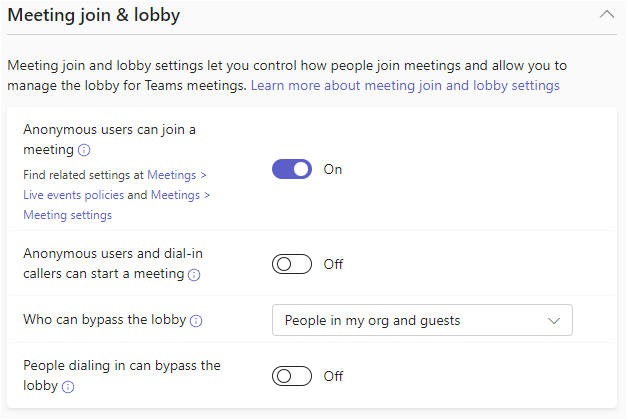
Selezionare Salva.
L'applicazione delle modifiche può richiedere fino a 24 ore.
Se si vuole consentire l'accesso anonimo alla riunione, verificare che sia attivata anche l'impostazione Utenti anonimi che possono partecipare a una riunione .
Per impostare l'impostazione della riunione a livello di organizzazione per l'accesso anonimo alla riunione
- Nell'interfaccia di amministrazione di Teams espandere Riunioni e quindi selezionare Impostazioni riunione.
- Nella sezione Partecipanti impostare Utenti anonimi che possono partecipare a una riunione su Attivato o Disattivato.
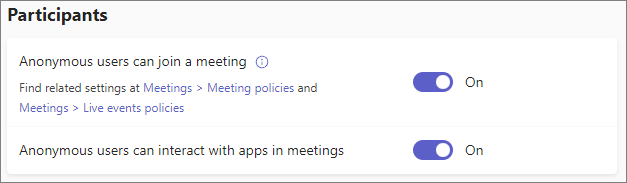
- Selezionare Salva.
Controllare l'accesso alle riunioni da parte di partecipanti anonimi
I partecipanti anonimi sono anonimi perché non hanno eseguito l'accesso a un account che può essere verificato. Gli utenti considerati anonimi possono includere:
- Persone che non hanno effettuato l'accesso a Microsoft 365 con un account aziendale o dell'istituto di istruzione
- Persone di organizzazioni non attendibili (configurate in accesso esterno).
- Persone provenienti da organizzazioni attendibili ma che non si fidano dell'organizzazione
Se si vuole impedire ai partecipanti anonimi di partecipare completamente alle riunioni, è possibile disattivare l'impostazione Gli utenti anonimi possono partecipare a una riunione a livello di organizzazione della riunione. È anche possibile disabilitare l'accesso anonimo per specifici organizzatori di riunioni mantenendo abilitata l'impostazione a livello di organizzazione e usando i criteri Per partecipare a una riunione, gli utenti anonimi possono partecipare a una riunione .
Se si vuole che le persone che partecipano in modalità anonima attendano nella sala di attesa, è possibile impostare l'impostazione Chi può ignorare i criteri della riunione di sala d'attesa su qualsiasi impostazione tranne Tutti. Questa impostazione non influisce sulle persone che accedono tramite telefono.
Per impostazione predefinita, gli utenti anonimi e i chiamanti che accedono tramite telefono possono avviare un criterio di riunione è Disattivato. Questo significa che i partecipanti anonimi e le persone che chiamano telefonicamente aspettano sempre nella sala di attesa finché un partecipante verificato non avvia la riunione.
Importante
È consigliabile lasciare disattivata questa impostazione. Quando l'impostazione è attivata, le persone con account non verificati possono avviare le riunioni, incluso l'uso del collegamento alla riunione per tenere riunioni in orari non pianificati.
Controllare l'accesso alle riunioni tramite telefono
Per impostazione predefinita, l'opzione Persone che accedono tramite telefono può ignorare i criteri della sala di attesa è Disattivata, ma gli organizzatori della riunione possono modificare questa impostazione in Opzioni riunione quando configurano una riunione. È possibile modificare l'impostazione predefinita aggiornando l'accesso tramite telefono persone, è possibile ignorare i criteri della sala di attesa oppure applicare un valore specifico usando un modello di riunione.
Controllare l'accesso alle riunioni da parte di guest e persone di organizzazioni attendibili
Esistono due tipi di persone esterne all'organizzazione che possono partecipare alle riunioni come partecipanti verificati:
- Guest - Persone che hanno un account di collaborazione B2B Microsoft Entra nell'organizzazione
- Utenti con accesso esterno - Persone che hanno account Microsoft Entra in un'organizzazione attendibile, come definito nell'accesso esterno di Teams
Se si vuole che tutti i partecipanti verificati alla riunione dall'esterno dell'organizzazione aspettino nella sala di attesa, è possibile impostare Chi può ignorare i criteri di sala di attesa su Persone nella mia organizzazione o Solo organizzatori e co-organizzatori (purché un guest non sia l'organizzatore o il co-organizzatore). Se si vuole che solo le persone provenienti da organizzazioni attendibili (utenti con accesso esterno) aspettino nella sala di attesa, è possibile scegliere Persone nell'organizzazione e utenti guest.
Controllare l'accesso alle riunioni da parte di persone senza inviti
Se si vuole consentire solo alle persone che hanno inviti di partecipare direttamente alle riunioni e fare in modo che tutti gli altri partecipanti aspettino nella sala di attesa, impostare Chi può ignorare la sala di attesa su Persone invitate. Sono incluse le persone invitate tramite una lista di distribuzione di un massimo di 10.000 utenti.
L'impostazione Persone invitate include tutti i partecipanti con un account aziendale o dell'istituto di istruzione e gli ospiti a cui è stato inoltrato l'invito, non solo i partecipanti invitati direttamente dall'organizzatore. Sono inclusi i partecipanti di organizzazioni bloccate in accesso esterno se è abilitata la partecipazione a una riunione anonima. Non include le persone che hanno il collegamento per partecipare alla riunione, ma non l'invito stesso e i partecipanti che non hanno eseguito l'accesso. Devono aspettare nella sala d'attesa.
Gli organizzatori della riunione possono disabilitare l'inoltro dell'invito alla riunione se vogliono che partecipino alla riunione solo le persone direttamente invitate da loro.
Controllare l'accesso alle riunioni da parte di utenti non organizzatori
Per le riunioni con informazioni sensibili o regolamentate, fare in modo che tutti i partecipanti aspettino nella sala di attesa finché un organizzatore o un co-organizzatore non li ammette. In questo caso, è possibile impostare Chi può ignorare la sala di attesasu Solo organizzatori e co-organizzatori.
Dal momento che Chi può ignorare la sala di attesa imposta solo un valore predefinito che gli organizzatori della riunione possono modificare, è consigliabile applicare il valore con un'etichetta di riservatezza o un modello di riunione se si hanno requisiti di conformità in quest'area. Per altre informazioni, vedere Configurare la sala di attesa delle riunioni di Microsoft Teams per le riunioni sensibili.
Disattivare la sala di attesa
Anche se non esiste un controllo specifico che disattiva completamente la sala di attesa della riunione, è possibile disabilitarla usando una combinazione di impostazioni:
- Impostare Chi può ignorare la sala di attesa su Tutti.
- Impostare l'accesso dei contatti può ignorare la sala di attesa su Attivato.
Con queste impostazioni, gli utenti anonimi e i chiamanti che accedono all'accesso rimangono nella sala di attesa se la riunione non è iniziata. Anche se è possibile impostare Utenti anonimi e chiamanti che accedono a una riunione su Attivato , non è consigliabile.
Impostare i criteri delle riunioni con PowerShell
Puoi impostare i criteri di riunione descritti in questo articolo utilizzando il cmdlet PowerShell Set-CsTeamsMeetingPolicy con i seguenti parametri:
- -AllowAnonymousUsersToJoinMeeting per controllare se gli utenti anonimi possono partecipare alle riunioni
- -AllowPSTNUsersToBypassLobby per controllare se le persone che accedono tramite telefono possono bypassare la sala di attesa
- -AutoAdmittedUsers per controllare chi può ignorare la sala di attesa
Eseguire lo strumento di diagnostica della sala di attesa
Se di recente un utente ha avuto un'esperienza di sala di attesa indesiderata in una riunione ospitata dall'organizzazione, è possibile usare lo strumento di diagnostica della sala di attesa per esaminare l'esperienza di sala di attesa prevista. Questo strumento illustra l'esperienza di sala di attesa prevista per un utente specifico in una riunione specifica e fornisce indicazioni per apportare modifiche ai criteri se l'esperienza corrente non è allineata alla configurazione. Assicurarsi di aver eseguito l'accesso a Microsoft 365 come amministratore di Teams per accedere allo strumento.
Argomenti correlati
Commenti e suggerimenti
Presto disponibile: Nel corso del 2024 verranno gradualmente disattivati i problemi di GitHub come meccanismo di feedback per il contenuto e ciò verrà sostituito con un nuovo sistema di feedback. Per altre informazioni, vedere https://aka.ms/ContentUserFeedback.
Invia e visualizza il feedback per